バージョン 10.5.1 以降では、Service Provider Admin Portal を使用して、VMware Cloud Director セルのステータスを確認し、セル インフラストラクチャを管理できます。
[クラウド セル] 画面には、他のサイトのセルを含むすべてのセルに関する情報が表示されます。ただし、他のサイトのセルを管理することはできません。
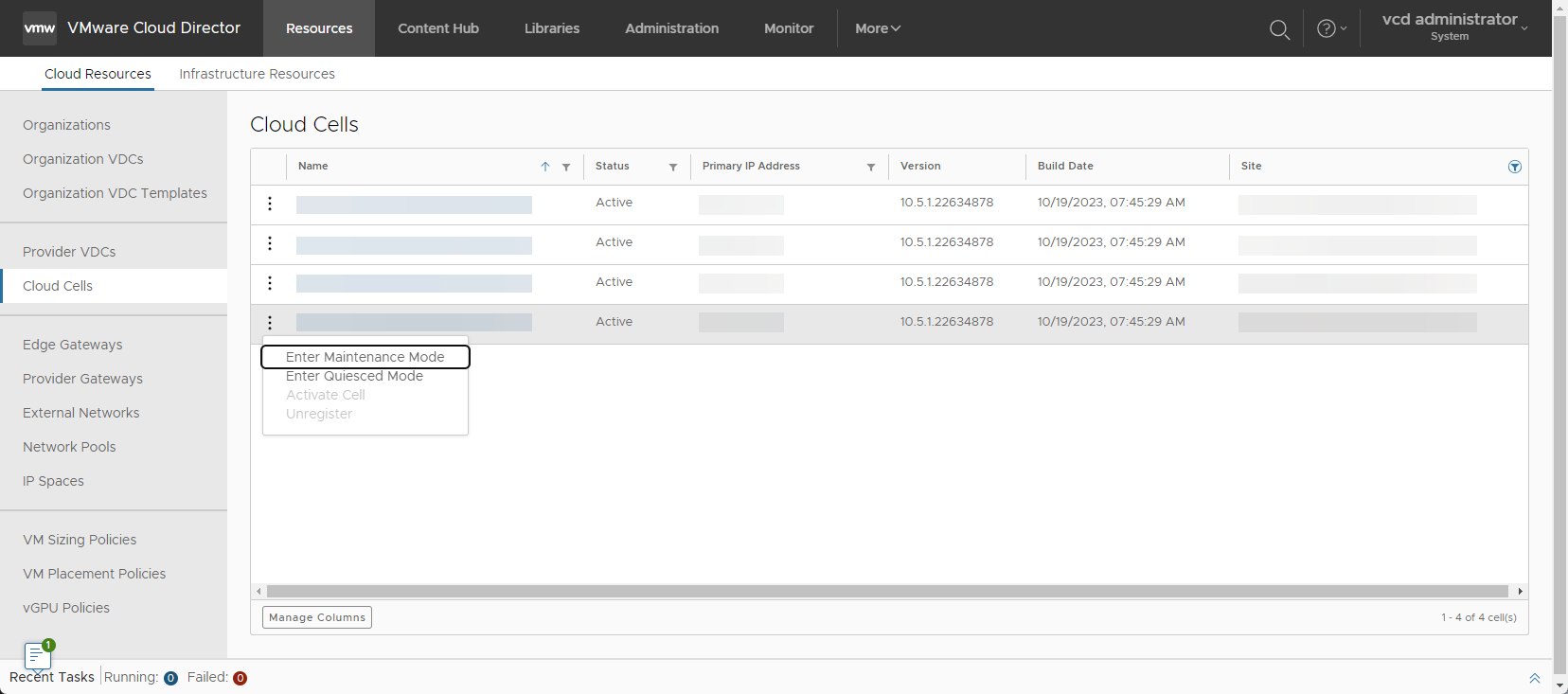
手順
セルのステータスの変更
手順
- セルのステータスを変更するには、セル名の横にある縦の省略記号をクリックし、[アクション] を選択します。
オプション 説明 [メンテナンス モードに切り替え] メンテナンス モードでは、すべての通常の操作が停止し、システムは VMware Cloud Director にアクセスを試行するすべてのユーザーから使用できなくなります。すべての API 呼び出しには、
503 Service Unavailableサーバ エラー応答コードが返されます。VMware Cloud Director ユーザー インターフェイスには、「Maintenance mode is on」メッセージが表示されます。ロード バランサは、この動作を利用して監視を構成することにより、セルが使用できなくなったことを検出できるため、使用可能なサーバのプールからセルを取り出すことができます。
重要: すべてのセルをメンテナンス モードに切り替えた場合、メンテナンス モードでは VMware Cloud Director ユーザー インターフェイスが動作しないため、SSH クライアントを使用してセルにログインして再度有効にする必要があります。「 VMware Cloud Director セルの管理」を参照してください。[静止モードに切り替え] 静止セルでは、タスクやその他の長時間のアクティビティは実行されませんが、それ以外のすべての API 呼び出し、コンソール プロキシ、MQTT 要求は引き続き処理されます。これらの API 呼び出しの結果として生成されたタスクは、他のアクティブなセルのいずれかで実行されます。セルを静止モードに移行する前に、VMware Cloud Director はそのセルで実行中のすべてのタスクを完了します。セルが 1 つのみの環境、またはアクティブなセルがないマルチセル環境では、アクティブなセルが使用可能になるまでタスクはキューに格納されたままになります。
VMware Cloud Director 環境にロード バランサがある場合、ロード バランサはそのセルに要求を送信し続けます。
[セルの有効化] アクティブなセルは API 呼び出しで使用でき、タスクを実行できます。 [登録解除] 別のロールの VMware Cloud Director セルを使用する場合、または高可用性クラスタからセルを削除する場合は、そのセルを登録解除する必要があります。 - アクションを確認します。
セルの証明書の変更
前提条件
- 編集するセルをメンテナンス モードにします。セルのステータスの変更を参照してください。
- セル証明書を変更する場合は、使用する証明書が VMware Cloud Director 証明書ライブラリにアップロードされていることを確認します。VMware Cloud Director Service Provider Admin Portal を使用した証明書ライブラリへの証明書のインポートを参照してください。
- 選択した証明書ライブラリ アイテムの証明書チェーンに、自分が使用する証明書とすべての中間証明書が含まれていることを確認します。
注: まれに、証明書チェーンにルート認証局 (CA) 証明書を含めることが必要な場合もあります。これは一般的ではありません。また、使用する CA が、最新のブラウザを使用して証明書を配布する既知の認証局の 1 つである場合、原則として該当しません。詳細や、ルート証明書を追加する必要があるかどうかを確認するには、CA に問い合わせてください。
-
重要: VMware Cloud Director は、署名アルゴリズムに SHA-1 を使用している証明書を受け入れなくなりました。証明書チェーン内のいずれの証明書も署名アルゴリズムとして SHA-1(
sha1WithRSAEncryptionなど)を使用していないことを確認します。
- 選択した証明書ライブラリ アイテムの証明書チェーンに、自分が使用する証明書とすべての中間証明書が含まれていることを確認します。